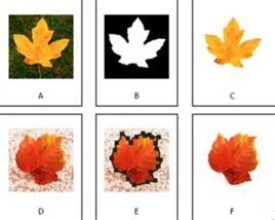共找到11條詞條名為alpha的結果 展開
alpha
圖像通道
Alpha是一個8位的灰度圖像通道,該通道用256級灰度來記錄圖像中的透明度信息,定義透明、不透明和半透明區域,其中黑表示透明,白表示不透明,灰表示半透明。
Alpha通道作用
阿爾法通道(Alpha Channel)是指一張圖片的透明和半透明度。例如:一個使用16位存儲的圖片,可能5位表示紅色,5位表示綠色,5位表示藍色,1位是阿爾法。在這種情況下,它要麼表示透明要麼不是。一個使用32位存儲的圖片,每8位表示紅綠藍,和阿爾法通道。在這種情況下,就不光可以表示透明還是不透明,阿爾法通道還可以表示256級的半透明度。
在新的或現有的 Alpha 通道中,可以將任意選區存儲為蒙版。可以編輯 Alpha 通道,添加或刪除其中的顏色,並且可為蒙版顏色和不透明度指定設置。通俗的說就是上圖時作透明效果的。一般alpha值取0~1之間。通道分為三種通道。也就是有三個作用。
創建 Alpha 通道
1、按住 Alt 鍵 (Windows) 或 Option 鍵 (Mac OS) 並單擊“通道”面板底部的“新建通道”按鈕,或從“通道”面板菜單中選取“新建通道”。
2、在“新建通道”對話框中指定選項。
3、在新通道上繪畫以蒙版圖像區域。
Alpha通道與蒙版
![alpha[圖像通道]](https://i1.twwiki.net/cover/w200/mf/b/mfbf4afd153d86ba9eb24443d1a763aef.jpg)
alpha[圖像通道]
使用快速蒙版模式可將選區轉換為臨時蒙版以便更輕鬆地編輯。快速蒙版將作為帶有可調整的不透明度的顏色疊加出現。可以使用任何繪畫工具編輯快速蒙版或使用濾鏡修改它。退出快速蒙版模式之後,蒙版將轉換回為圖像上的一個選區。
要更加長久地存儲一個選區,可以將該選區存儲為 Alpha 通道。Alpha 通道將選區存儲為“通道”面板中的可編輯灰度蒙版。一旦將某個選區存儲為 Alpha 通道,就可以隨時重新載入該選區或將該選區載入到其它圖像中。
打開新圖像時,自動創建顏色信息通道。圖像的顏色模式確定所創建的顏色通道的數目。例如,RGB 圖像有4 個默認通道:紅色、綠色和藍色各有一個通道,以及一個用於編輯圖像的複合通道(主通道)。
專色通道也就是除RGB三個顏色之外的用戶自己添加的顏色。和主通道一樣,也是用來存儲顏色信息的。只不過要記得,作完效果之後要合併到主通道裡面。
普通通道不是用來存儲顏色信息的。而是用來存儲選區的。
彩色深度標準通常有以下幾種:
8位色,每個像素所能顯示的彩色數為2的8次方,即256種顏色。
16位增強色,16位彩色,每個像素所能顯示的彩色數為2的16次方,即65536種顏色。
24位真彩色,每個像素所能顯示的彩色數為24位,即2的24次方,約1680萬種顏色。
32位真彩色,即在24位真彩色圖像的基礎上再增加一個表示圖像透明度信息的Alpha通道。